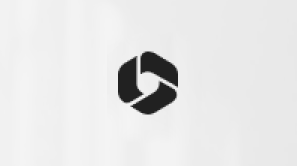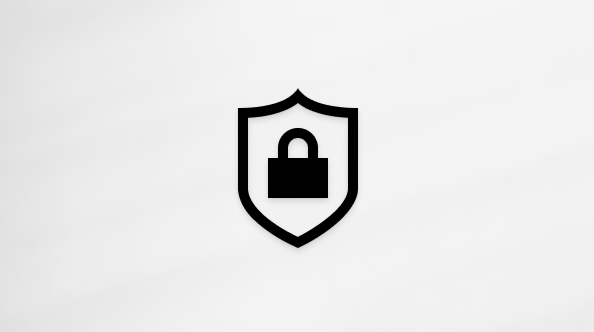Společnost Microsoft odebrala možnost připojit nové účty třetích stran, jako je účet Gmail, a synchronizovat stávající připojené účty z Outlook.com. Pokud chcete pokračovat v přístupu k těmto účtům, podívejte se na část níže, jak zobrazit další účty, když stále používáte Outlook, kde najdete seznam možností, nebo vyzkoušejte našeho interaktivního průvodce, který vám s tím pomůže:
Jak zobrazit další účty, když stále používáte Outlook
I když už nemůžete přidávat nebo synchronizovat účty třetích stran jako připojený účet do Outlook.com, pokud je tento účet třetí strany podporovaný, můžete účet přidat do jiných verzí Outlooku, jako je Outlook Mobile, desktopové verze Outlooku pro Windows nebo Mac, nebo přeposílání těchto e-mailů na jiný účet Outlook.com.
-
Outlook Mobile Stáhněte si Outlook pro iOS nebo Outlook pro Android na mobilní zařízení. Mobilní aplikace umožňuje přidat další e-mailové účty, abyste mohli synchronizovat e-maily, kalendář a kontakty, snadno přepínat mezi účty a mít kombinované prostředí doručené pošty, vyhledávání a integrovaného kalendáře. Další informace o nastavení aplikace Outlook Mobile na telefonu najdete v Centru pro nápovědu pro Outlook pro iOS a Android.
-
Nové nebo klasické desktopové aplikace Outlook pro WindowsKlasický Outlook pro Windows je desktopová aplikace, která je součástí předplatných Microsoftu 365 pro jednotlivce nebo rodiny nebo verzí Office bez předplatného, jako je Office pro domácnosti & firmy.Nový Outlook pro Windows je k dispozici zdarma na zařízeních s Windows nebo jako bezplatný soubor ke stažení. Pokud ještě nemáte nový Outlook, můžete si ho stáhnout z Microsoft Storu podle následujících kroků: Stáhněte si a nainstalujte nový Outlook:
-
Otevřete aplikaci Microsoft Store ve Windows.
Poznámka: Pokud chcete stáhnout nový Outlook, musíte mít Windows 10 verze 17763.0 nebo novější.
-
Vyberte Get (Získat). Nový Outlook se začne stahovat.
-
Po dokončení stahování vyberte Otevřít.
-
Podle pokynů přidejte svůj účet a začněte používat nový Outlook.
Nápovědu k přidání účtu do nového nebo klasického Outlooku najdete v článku Přidání e-mailového účtu do Outlooku pro Windows.
-
-
Desktopová aplikace Outlook pro Mac Outlook pro Mac je k dispozici ve verzích Office Microsoft 365 pro jednotlivce nebo pro rodiny, které nejsou předplacené, jako je Office & Business pro Mac, nebo jako samostatný nákup. Nápovědu k přidání účtu najdete v článku Přidání e-mailového účtu do Outlooku pro Mac.
-
Přeposílání e-mailů z jiného účtu do existujícího účtu v Outlook.com Pokud chcete mít ke svému e-mailu přístup i v Outlook.com, můžete přeposlat poštu ze svého účtu třetí strany. Další informace o přeposílání pošty najdete v tématech Automatické přeposílání zpráv z Gmailu na jiný účet a Automatické přeposílání e-mailů v Yahoo Mail.
Potřebujete další pomoc?
|
|
Pokud chcete získat podporu v Outlook.com, klikněte sem nebo v řádku nabídek vyberte Nápověda a zadejte dotaz. Pokud samoobslužná nápověda váš problém nevyřeší, posuňte se dolů na Stále potřebujete pomoc? a vyberte Ano. Pokud nás chcete kontaktovat na Outlook.com, budete se muset přihlásit. Pokud se nemůžete přihlásit, klikněte sem. |
|
|
|
Pro další nápovědu ke svému účtu Microsoft a předplatným, navštivteNápovědu k účtu a fakturaci. |
|
|
|
Pokud chcete získat nápovědu a řešit potíže s jinými produkty a službami Microsoftu, zadejte svůj problém zde. |
|
|
|
Publikujte dotazy, sledujte diskuse a sdílejte své znalosti v komunitě Outlook.com. |